Co zrobić, gdy nie możesz przesłać obrazów do WordPress
Opublikowany: 2021-06-18Nie możesz przesłać zdjęć do swojej witryny? Rzeczywiście, musisz się zastanawiać, dlaczego nie możesz przesyłać obrazów do WordPress. W takim przypadku pojawia się błąd rozmiaru pliku lub błąd HTTP WordPress.
Błędy przesyłania obrazu WordPress mogą wystąpić, gdy najmniej się tego spodziewasz lub po wprowadzeniu pewnych zmian w Twojej witrynie. Niemniej jednak dowiedzenie się, dlaczego nie możesz przesłać obrazów do WordPressa i jak naprawić błąd, wymaga twojego wysiłku.
W tym przewodniku zestawiliśmy rozwiązania oparte na błędach przesyłania, które możesz napotkać. Krótko mówiąc, pogrupowaliśmy rozwiązania, które pomogą Ci znaleźć odpowiednie rozwiązanie dla określonych błędów, ponieważ nie mogę przesłać więcej obrazów na mojej stronie WordPress.
Typowe błędy „Nie można przesłać obrazów do WordPressa” i jak je naprawić
Łatwiej jest naprawić większość błędów przesyłania obrazów WordPress, jeśli znasz rozwiązania, które musisz najpierw wypróbować. Dlatego odpowiedzi w tym przewodniku są podzielone na kategorie w oparciu o błędy WordPress, które możesz napotkać.
1. Gdy widzisz błędy rozmiaru pliku
Wpisz tutaj swój tekst ... Ten błąd WordPress występuje, gdy przesyłany obraz jest większy niż przydzielony limit rozmiaru pliku dla przesyłanych obrazów.
Jak naprawić: zwiększ maksymalny rozmiar pliku
Aby to zrobić, przejdź do głównego folderu WordPressa>>plik php.ini>> Dodaj ten tekst :
post_max_size = 128M
max_czas_wykonania = 300
Wpisz tutaj swój tekst... Jeśli nie możesz znaleźć pliku php.ini w folderze WordPress, wystarczy: Utworzyć plik php.ini>>, a następnie wkleić powyższy tekst>> i przesłać plik do Twój główny folder WordPress.
W rezultacie będziesz mógł zwiększyć maksymalny rozmiar pliku i przesyłać obrazy.Jednak niektóre rozwiązania hostingowe WordPress uniemożliwiają zwiększenie ustawionego limitu rozmiaru przesyłania. Czy próbowałeś zwiększyć rozmiar, ale nigdy nie zadziałało? Być może będziesz musiał poprosić swojego dostawcę usług hostingowych o zwiększenie go w Twoim imieniu. Aby to sprawdzić, przejdź do Media >> Dodaj nowy.
2. Jeśli przesyłanie powoduje błąd HTTP WordPress
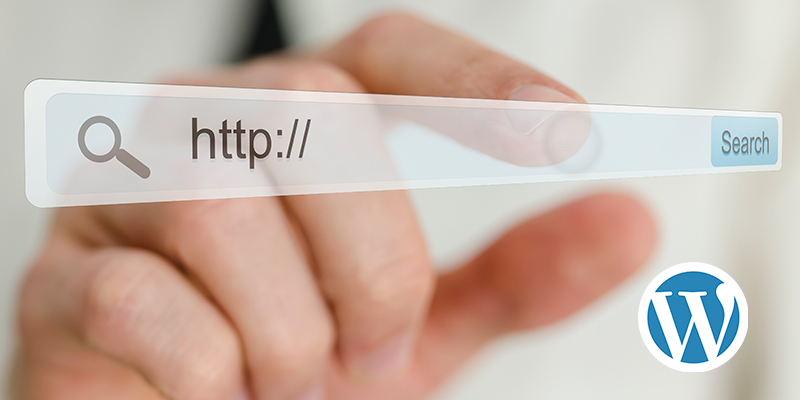
Wiele problemów może spowodować błąd HTTP. Ale dwie najczęstsze przyczyny tego błędu to:
Jak naprawić: zwiększ limit pamięci, aby naprawić problemy z przesyłaniem obrazów do WordPress
Czy wiesz, że mała ilość pamięci w WordPressie może powodować wiele problemów? Jednym z tych problemów jest to, że nie mogę przesyłać obrazów do WordPressa . Zamiast tego pojawia się błąd HTTP, ponieważ nie można przesłać obrazów WordPress.
W tym przypadku zwiększamy pamięć używaną do uruchamiania aplikacji na serwerze. Aby zwiększyć limit pamięci, musisz użyć FTP, aby uzyskać dostęp do swojej witryny WordPress. Następnie otwórz folder zawierający twoje pliki WP. Tutaj zlokalizuj i zacznij edytować plik wp-config, aby dodać ten kod:
Z kolei twoja pamięć PHP zwiększy się o 256M, a błąd HTTP WordPress naprawiony, jeśli przyczyną była pamięć.

Rozwiązanie problemu: ustaw procesor obrazu tak, aby wykorzystywał jeden wątek
WordPress obsługuje obrazy za pomocą procesorów obrazu. Jednym z nich jest Imagick , którego konstrukcja zakłada wykorzystanie wielu wątków w celu zwiększenia szybkości przetwarzania obrazu. Jednak niektórzy dostawcy usług hostingowych ograniczają funkcję wielowątkowości. Może to spowodować, że nie będzie można przesłać więcej obrazów na moją witrynę WordPress . Błąd HTTP.
Aby rozwiązać ten problem, musisz użyć FTP, aby uzyskać dostęp do swojej witryny WordPress. Następnym krokiem jest znalezienie pliku .htaccess. Następnie edytuj plik .htaccess, aby dodać tę konfigurację:
Aby sprawdzić, czy naprawiłeś błąd, spróbuj przesłać swój obraz.
3. Jeśli nie możesz przesłać określonego pliku
Czy nie możesz przesłać określonego pliku, podczas gdy przesyłanie innych plików jest w porządku? Jeśli tak, użyj jednej z tych dwóch prostych metod, aby rozwiązać ten problem:
Rozwiązanie problemu: Zmień nazwę obrazu
Jeśli plik obrazu zawiera litery akcentujące lub znaki specjalne, takie jak @,#,$, musisz je usunąć. Aby to zrobić, po prostu zmień nazwę pliku, a następnie prześlij go do swojego WordPressa.
Rozwiązanie problemu: zmień rozmiar obrazu, aby rozwiązać problemy z przesyłaniem
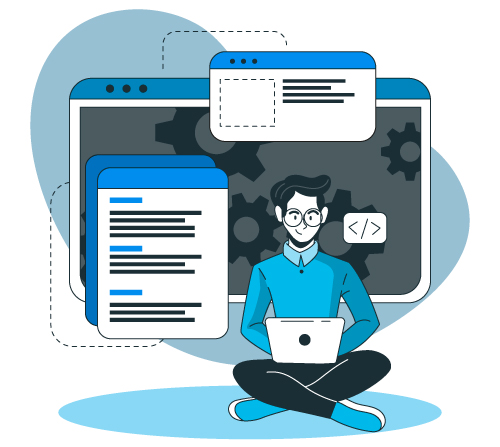
Przesłanie określonego pliku obrazu może się nie powieść, ponieważ ma zbyt duże wymiary. Aby rozwiązać ten problem, musisz zmienić rozmiar obrazu i zmniejszyć go. Możesz to zrobić za pomocą internetowego narzędzia Picresize lub dowolnego edytora obrazów. Odgrywa to kluczową rolę w optymalizacji SEO WordPress .
4. Jeśli nie można przesłać (ostatnio przeniesiony do innego hosta lub galeria multimediów pokazuje puste obrazy)
Czasami mogą wystąpić problemy z przesyłaniem, w których zamiast dobrych obrazów pojawiają się puste miejsca w galerii. W takim przypadku przyczyną może być folder przesyłania.
Aby ustawić idealne uprawnienia dla folderu przesyłania, potrzebujesz FTP, aby uzyskać dostęp do swojej witryny. Po uzyskaniu dostępu do witryny przejdź do folderu „wp-content” i otwórz go, klikając dwukrotnie.
Tutaj przejdź do folderu „przesłane”, a następnie kliknij go prawym przyciskiem myszy. Następnie wybierz Uprawnienia do plików .
Teraz ustaw wartość liczbową na 744 , a następnie zaznacz (zaznacz) " Rekurencja do podkatalogów " i wybierz " Zastosuj tylko do katalogów . ” Na koniec kliknij przycisk „ OK ”.
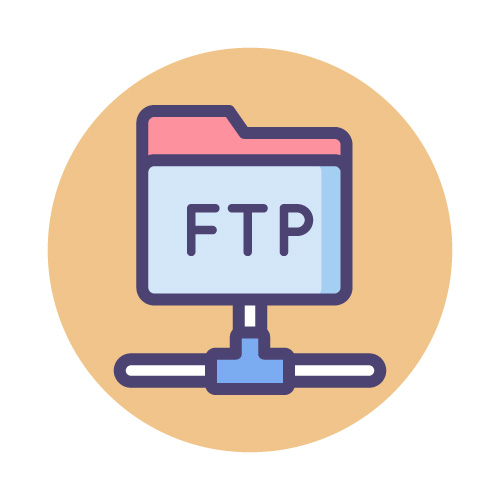
Aby sprawdzić, czy Twoje obrazy są wyświetlane, przeładuj bibliotekę i spróbuj przesłać plik.
Uwaga : Dodatkowe rozwiązania problemu Nie można przesyłać obrazów do WordPress Problemy
Wyłącz wtyczki
Czasami wszystko, czego potrzebujesz, aby rozwiązać problemy z przesyłaniem obrazów, to wyłączenie wtyczek WordPress. Następnie sprawdź wtyczkę, która powoduje problem, włączając jeden po drugim.
Wyczyść pamięć podręczną
Czy używasz wtyczki buforującej ? Możesz spróbować naprawić ten błąd przesyłania obrazu, czyszcząc pamięć podręczną wtyczki.
Użyj natywnego programu do przesyłania przeglądarki
Możesz rozwiązać problemy z przesyłaniem obrazów na swoim WordPressie, używając natywnego programu do przesyłania w przeglądarce. Oto jak przełączyć się na natywną przeglądarkę:
Przejdź do pulpitu WordPress >> Media >> Dodaj nowy >> narzędzie do przesyłania przeglądarki .
Wniosek
Powyższe rozwiązania pomogą Ci naprawić błędy przesyłania obrazu w Twojej witrynie WordPress. Niemniej jednak diagnozowanie i rozwiązywanie problemów z przesyłaniem obrazów może być czasami trudne. Jeśli problem nie ustąpi, spróbuj skontaktować się ze swoim hostingiem w celu uzyskania pomocy. Możesz również uzyskać pomoc od naszych programistów-ekspertów ds. WordPressa w przypadku dowolnego problemu związanego z WordPressem.
